Istruzioni per l'uso HP G72-110SA
Lastmanuals offre un servizio di condivisione, archiviazione e ricerca di manuali collegati all'uso di hardware e software: la guida per l'uso, il manuale, la guida rapida, le schede tecniche… NON DIMENTICATE: SEMPRE DI LEGGERE IL manualE PRIMA DI ACQUISTARE!
Se questo documento corrisponde alla guida per l'uso, alle istruzioni o al manuale, alle schede tecniche o agli schemi che stai cercando, scaricalo ora. Lastmanuals offre un facile e veloce accesso al manuale per l'uso HP G72-110SA Speriamo che questo HP G72-110SA manuale sarà utile a voi.
Lastmanuals aiuta a scaricare la guida per l'uso HP G72-110SA.
Puoi anche scaricare i seguenti manuali collegati a questo prodotto:
Estratto del manuale: manuale d'uso HP G72-110SA
Istruzioni dettagliate per l'uso sono nel manuale
[. . . ] Guida utente del notebook
© Copyright 2010 Hewlett-Packard Development Company, L. P. Bluetooth è un marchio del rispettivo proprietario usato da Hewlett-Packard Company su licenza. Microsoft e Windows sono marchi registrati negli Stati Uniti di Microsoft Corporation. Il logo SD è un marchio del rispettivo proprietario. [. . . ] NOTA: Se Windows Update non è stato configurato in precedenza, viene richiesto di specificare le impostazioni prima di poter controllare gli aggiornamenti. Seguire le istruzioni visualizzate.
Risoluzione dei problemi
53
5
Risparmio energia
Impostazione delle opzioni di risparmio energia
Uso degli stati di risparmio energia
Per impostazione predefinita, sul computer sono attivate due modalità di risparmio energia: Sospensione e Ibernazione. Quando è stato attivato lo stato di sospensione, le spie di alimentazione lampeggiano e lo schermo si oscura. I dati correnti vengono salvati in memoria, in modo che sia possibile disattivare lo stato di sospensione in maniera più rapida rispetto allo stato di ibernazione. Se il computer è impostato sullo stato di sospensione per un periodo prolungato oppure se si verifica un livello di batteria in esaurimento mentre il computer è impostato sullo stato di sospensione, verrà attivato lo stato di ibernazione. Attivando lo stato di ibernazione, i dati correnti vengono salvati in un file di ibernazione creato nell'unità disco rigido e il computer si arresta. ATTENZIONE: Per evitare il possibile deterioramento della qualità audio e video, l'interruzione della riproduzione audio o video o la perdita di informazioni, non avviare la modalità di sospensione o di ibernazione quando è in corso la riproduzione o la scrittura di un CD, di un DVD o di una scheda di memoria esterna. NOTA: Quando sono attivate la modalità di sospensione e ibernazione, non è possibile eseguire alcun tipo di connessione di rete o funzione del computer.
54
Capitolo 5 Risparmio energia
Avvio o chiusura della modalità di sospensione
Il sistema è preimpostato per avviare la modalità di sospensione dopo 15 minuti minuti di inattività se il computer è alimentato dalla batteria e 30 minuti minuti di inattività se il computer è alimentato da fonte di alimentazione esterna. Le impostazioni di alimentazione e i timeout possono essere modificati nella finestra Opzioni risparmio energia, accessibile mediante il Pannello di controllo di Windows®. Con il computer acceso, è possibile attivare lo stato di sospensione in uno dei seguenti modi: Premere brevemente il pulsante di alimentazione. Fare clic su Start, quindi sulla freccia accanto al pulsante Arresta il sistema, quindi fare clic su Sospendi.
È possibile avviare la modalità di sospensione in uno dei seguenti modi: Premere brevemente il pulsante di alimentazione. Premere un tasto sulla tastiera oppure un pulsante sul telecomando. Attivare il TouchPad.
Quando il computer esce dalla modalità di sospensione, la spia di alimentazione si accende e sullo schermo appare ciò che era visualizzato al momento dell'avvio della modalità di sospensione. NOTA: Se è stata impostata una password necessaria alla riattivazione, immettere la propria password di Windows prima che sullo schermo vengano visualizzati i propri dati.
Attivazione o disattivazione dello stato di ibernazione
Il sistema è preimpostato per avviare la modalità di ibernazione dopo 1. 080 minuti (18 ore) di inattività con funzionamento a batteria e alimentazione esterna, oppure quando la batteria raggiunge un livello di carica critico. Le impostazioni di alimentazione e i timeout possono essere modificati nella finestra Opzioni risparmio energia, accessibile mediante il Pannello di controllo di Windows. Per attivare lo stato di ibernazione: Fare clic su Start, quindi sulla freccia accanto al pulsante Arresta il sistema, quindi fare clic su Metti in stato di ibernazione.
Per disattivare lo stato di ibernazione: Premere brevemente il pulsante di alimentazione.
La spia di alimentazione si accende e sullo schermo appare ciò che era visualizzato al momento dell'avvio dell'interruzione del lavoro. NOTA: Se è stata impostata una password necessaria alla riattivazione, immettere la propria password di Windows prima che sullo schermo appaiano i propri dati.
Impostazione delle opzioni di risparmio energia
55
Utilizzo del misuratore di alimentazione
Il misuratore di alimentazione si trova nell'area di notifica, situata nella parte destra della barra delle applicazioni, e consente di accedere rapidamente alle impostazioni di alimentazione, visualizzare la carica residua della batteria, nonché selezionare una diversa combinazione per il risparmio di energia. Per visualizzare la percentuale di carica residua della batteria e la combinazione per il risparmio di energia corrente, spostare il puntatore sull'icona del misuratore di alimentazione. Per accedere alle Opzioni risparmio energia o per modificare la combinazione per il risparmio di energia, fare clic sull'icona del misuratore batteria e selezionare un elemento dall'elenco.
Icone di forma diversa indicano se il computer è alimentato dalla batteria o è collegato all'alimentazione esterna. L'icona mostra inoltre un messaggio se la batteria ha raggiunto un basso livello di carica, un livello batteria critico o di batteria quasi esaurita. Per nascondere o visualizzare l'icona del misuratore di alimentazione: 1. Fare clic con il pulsante destro del mouse sull'icona Mostra icone nascoste (la freccia a sinistra dell'area di notifica). [. . . ] HP consiglia di utilizzare HP Recovery Manager per creare un set di dischi di ripristino (backup dell'intera unità) non appena sia stata eseguita la configurazione del computer. Il software Recovery Manager consente di riparare o ripristinare il computer in caso di instabilità o errore del sistema. Questa operazione può essere eseguita dai dischi di ripristino o da una partizione di ripristino dedicata (solo in determinati modelli) sull'unità disco rigido. Tuttavia, se il computer dispone di unità SSD (solid-state drive), potrebbe non essere disponibile una partizione di ripristino. [. . . ]
DISCLAIMER PER SCARICARE LA GUIDA PER L'USO DI HP G72-110SA Lastmanuals offre un servizio di condivisione, archiviazione e ricerca di manuali collegati all'uso di hardware e software: la guida per l'uso, il manuale, la guida rapida, le schede tecniche…

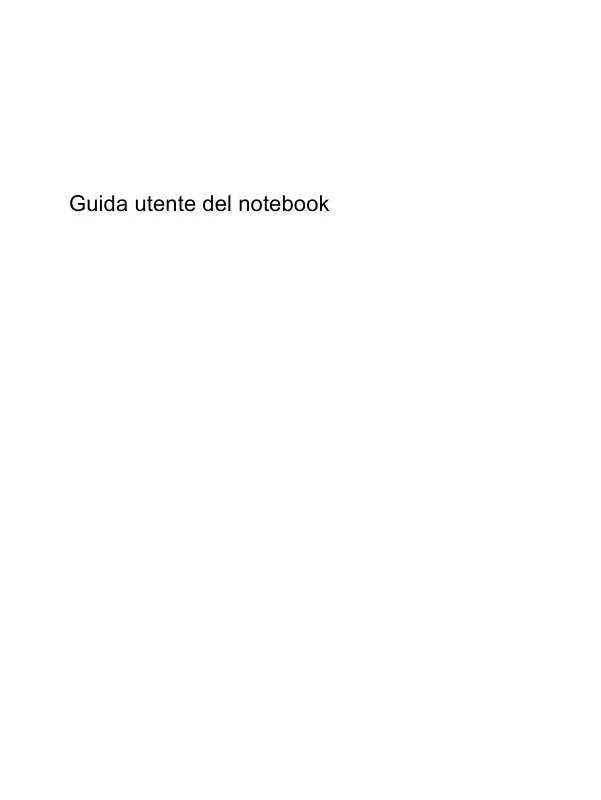
 HP G72-110SA (2016 ko)
HP G72-110SA (2016 ko)
